1、进入【开始菜单】,点击【所有程序--附件】;
2、找到截图工具,右键点击该工具,选择【属性】;
3、点击快捷方式,看到目标栏中的地址,我们复制这个地址;
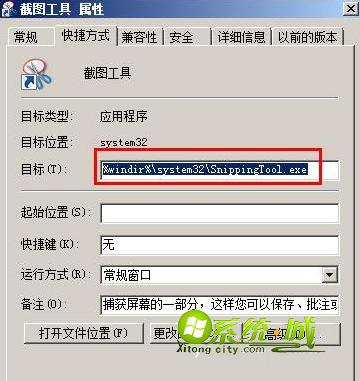
4、我们在桌面上右键单击,选择【新建——快捷方式】;
5、在弹出的对话框中输入刚才复制的地址;
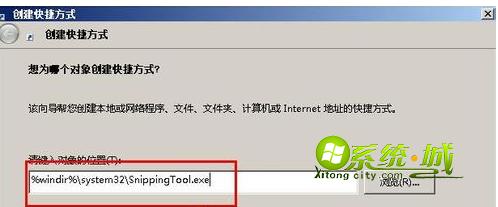
6、命名这个快捷方式为截图工具。点击完成。我们就建好了一个截图工具的快捷方式。这样基本上就完成了我们的任务。截图工具就可以在桌面上直接启动了。如果你想更加方便的使用截图工具,你需要进行下面的操作;
7、右键单击截图工具的快捷方式,选择属性;
8、在快捷方式这一栏设置快捷键,按照你自己的习惯设置。点击确定即可。在你需要调用截图工具的时候直接按快捷键即可截图。
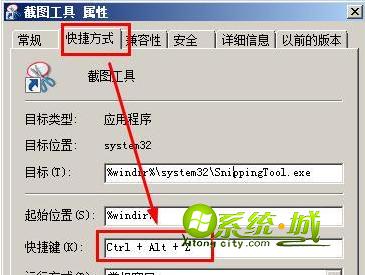
介绍到这相信大家对于win7自带的截图工具的设置和使用有了更近一步的了解了,那就不妨试一试上面的步骤,设置你电脑的截图功能吧。更多精彩win7系统教程请访问系统城。
相关推荐:ghost win7系统下载


 当前位置:
当前位置: